Ulasan SEOPress 2022 – Haruskah Anda Menggunakannya? (Panduan Lengkap)
Diterbitkan: 2022-02-07Apakah Anda mencari ulasan SEOPress yang jujur? Atau bertanya-tanya apakah itu cukup baik untuk digunakan? Jika ya, maka Anda berada di tempat yang tepat untuk mengetahuinya.
Faktor penting yang menentukan pertumbuhan website Anda adalah SEO (Search Engine Optimization). Dengan optimasi SEO yang tepat, situs web Anda dapat mengarahkan banyak lalu lintas dari mesin pencari seperti Google dan membantu membuat situs web Anda sukses.
Untungnya, ada banyak plugin SEO yang tersedia di WordPress. Di sini, kita berbicara tentang SEOPress. Ini adalah plugin SEO ringan yang tidak memperlambat situs Anda, namun memiliki fitur lengkap.
Namun, mungkin membingungkan untuk memutuskan apakah itu cukup baik untuk digunakan di situs web Anda atau tidak. Jangan khawatir. Kami sudah melakukan penelitian dan membawakan Anda artikel ulasan SEOPress ini.
Untuk itu, mari kita lihat fitur, harga, pro, kontra, dan lainnya untuk mengetahui tentang plugin. Kemudian, di akhir ulasan SEOPress ini, Anda akan dapat memutuskan apakah Anda harus menggunakannya atau tidak.
Jadi, mari kita mulai.
A. Apa itu SEOPress? (Gambaran)
SEOPress adalah plugin WordPress SEO yang cepat dan kuat yang diluncurkan pada tahun 2017. Bahkan menjadi salah satu plugin baru untuk SEO, saat ini ada 150 ribu+ instalasi aktif. Ini cukup populer karena Anda dapat mengoptimalkan SEO situs WordPress Anda dengan mudah dan cepat.
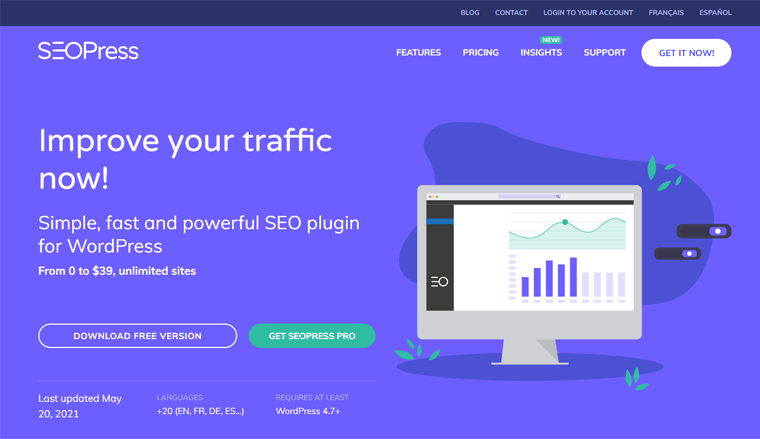
Tidak heran ini adalah plugin SEO all-in-one . Anda dapat mengoptimalkan SEO Anda dengan analisis konten dengan kata kunci target yang tidak terbatas . Plus, itu berisi fitur untuk pengalihan, peta situs, markup, meningkatkan tautan, menganalisis, dan memantau situs Anda . Dengan demikian, semua fitur yang mungkin Anda perlukan dalam menjaga SEO situs Anda ada dalam satu plugin ini.
Selain itu, sebagian besar parameter diatur secara otomatis di wizard konfigurasi . Ini memudahkan Anda untuk mengonfigurasi SEOPress bahkan tanpa mengetahui banyak tentang SEO atau coding. Plus, Anda dapat dengan mudah mengaktifkan atau menonaktifkan fitur SEOPress.
Tidak hanya itu, ia terintegrasi dengan mulus dengan plugin dan alat WordPress populer yang terkait dengan eCommerce, terjemahan, kinerja, dan analitik. Beberapa di antaranya adalah Elementor, WPML, Polylang, Divi, WooCommerce, WP-Rocket, dan masih banyak lagi.
Selain itu, ada beberapa fitur lain di plugin ini. Kami akan membahasnya nanti secara lebih rinci di artikel ulasan SEOPress ini.
B. Bagaimana cara menginstal dan mengatur Plugin SEOPress?
Proses untuk menginstal dan mengatur SEOPress mirip dengan plugin SEO WordPress lainnya. Jadi, ikuti langkah-langkah ini untuk mengonfigurasi plugin dengan cepat di situs Anda.
1. Memasang dan Mengaktifkan Plugin
Pertama, Anda harus masuk ke dashboard WordPress Anda untuk menginstal SEOPress. Setelah itu, Anda harus mengklik bagian Plugin yang tersedia di menu. Di sana Anda akan menemukan opsi Add New . Jadi, klik di atasnya.
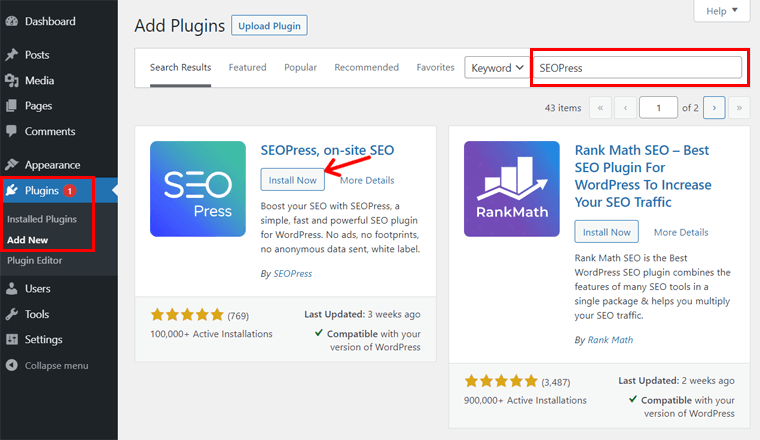
Di bagian Add New , ada kotak pencarian untuk mencari plugin yang akan diinstal. Di sini, Anda harus mengetikkan kata kunci ' SEOPress ' dan memasukkannya untuk mencari plugin.
Klik tombol Install Now ketika Anda melihat plugin ' SEOPress, on-site SEO '. Setelah instalasi selesai, tombol Aktifkan muncul. Klik tombol tersebut, untuk mengaktifkan plugin SEOPress.
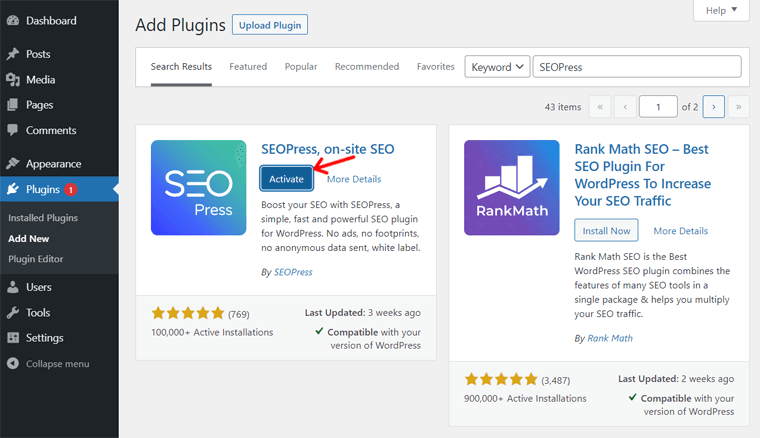
Mengikuti langkah-langkah ini, plugin SEOPress akan diinstal dan diaktifkan di situs WordPress Anda.
2. Menjalankan Wizard Konfigurasi
Sekarang, setelah SEOPress aktif di situs Anda, Anda akan melihat menu baru bernama ' SEO ' di menu dasbor Anda. Klik di atasnya, lalu dasbor untuk SEO terbuka. Berikut adalah tombol Mulai yang harus Anda klik untuk menjalankan wizard konfigurasi SEOPress.
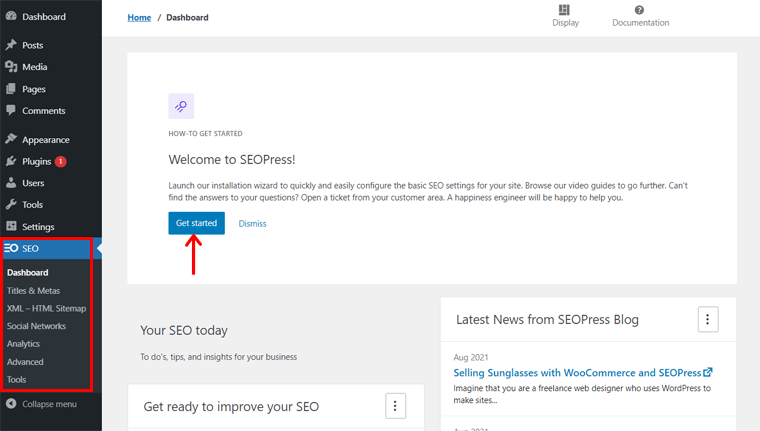
Mari kita mulai konfigurasi dengan mengikuti langkah-langkah di bawah ini.
Langkah 1: Impor Pengaturan SEO
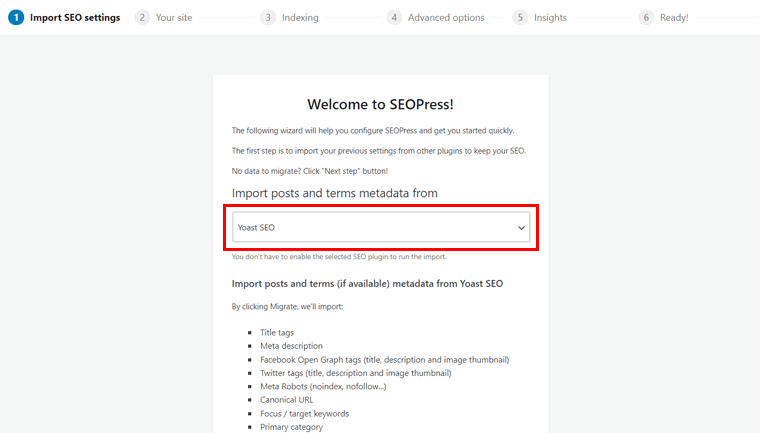
Pada awalnya, Anda akan mendapatkan opsi untuk mengimpor pengaturan SEO sebelumnya dari plugin SEO lainnya. Jika Anda ingin mengimpor data dari plugin SEO lain yang telah Anda instal, klik dropdown Select an Option . Di sana Anda dapat memilih plugin SEO seperti Yoast SEO seperti yang dipilih pada gambar ini.
Kemudian, Anda akan mendapatkan opsi tombol Migrasi untuk mengimpor metadata posting dan istilah dari plugin itu (jika tersedia). Jadi, klik tombol itu jika Anda ingin melakukannya.

Perhatikan bahwa, migrasi ini akan menghapus atau memperbarui posting SEOPress dan metadata istilah. Sedangkan data dari plugin lain tidak akan terhapus.
Setelah migrasi selesai, Anda dapat mengklik tombol Langkah Berikutnya untuk melanjutkan konfigurasi.
Namun, Anda mungkin tidak menggunakan plugin SEO lain atau Anda tidak ingin mengimpor data apa pun. Dalam hal ini, Anda cukup mengklik tombol Langkah berikutnya secara langsung.

Catatan: Juga, konfigurasi keseluruhan juga dapat dilakukan nanti. Jadi, dalam hal ini, Anda dapat mengklik opsi Tidak sekarang . Ini meninggalkan wizard konfigurasi dan mengembalikan Anda ke dasbor.
Langkah 2: Situs Anda
Pada langkah berikutnya dari wizard konfigurasi, Anda harus memberikan informasi tentang Anda dan situs web Anda. Ini akan membantu Anda membuat tag judul dan grafik pengetahuan untuk Google.
Pertama, Anda perlu mengisi Pemisah yang Anda inginkan untuk digunakan variabel dinamis. Anda dapat menyimpan nilai default '-' di sini. Kemudian, untuk judul Homesite, Anda perlu mengetikkan judul situs rumah Anda.
Selanjutnya, ada opsi tarik-turun untuk memilih apakah situs tersebut dari penggunaan Organisasi atau Pribadi . Menurut situs Anda, Anda dapat memilih opsi. Anda juga dapat memilih Tidak Ada untuk menonaktifkan fitur ini.
Sesuai pilihan ini, Anda juga perlu mengisi nama Anda atau nama organisasi Anda. Plus, Anda dapat menyimpan foto atau logo organisasi Anda di sini.
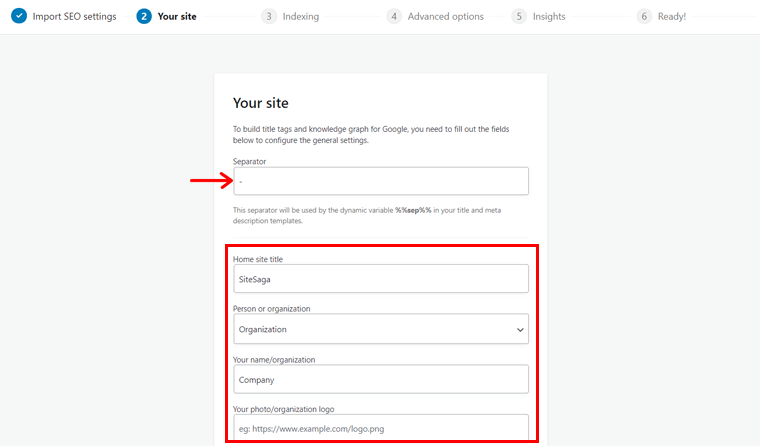
Terakhir, ada beberapa area untuk mengisi link atau nama akun media sosial Anda. Mereka adalah untuk Facebook, Twitter, Pinterest, Instagram, YouTube, dan Linkedin. Jika Anda tidak memiliki akun media sosial di platform ini, Anda dapat mengosongkannya.
Terakhir, klik tombol Lanjutkan untuk melanjutkan ke langkah berikutnya.
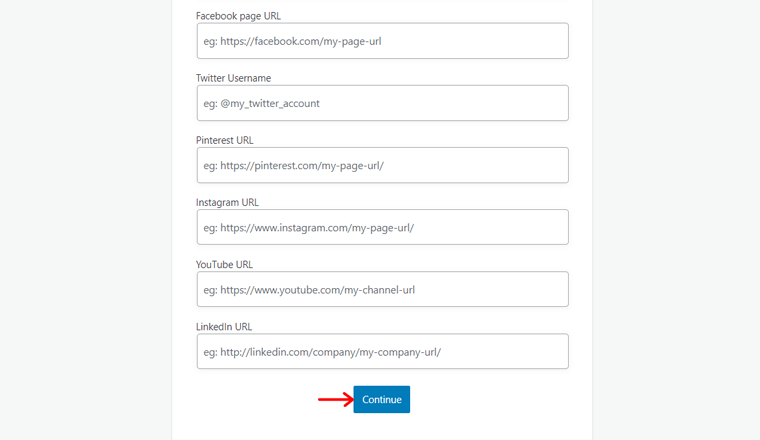
Langkah 3: Pengindeksan
Pada langkah ini, Anda dapat menentukan mesin pencari yang ingin diindeks atau tidak. Perhatikan bahwa Anda perlu menghindari pengindeksan duplikat dan konten berkualitas buruk.
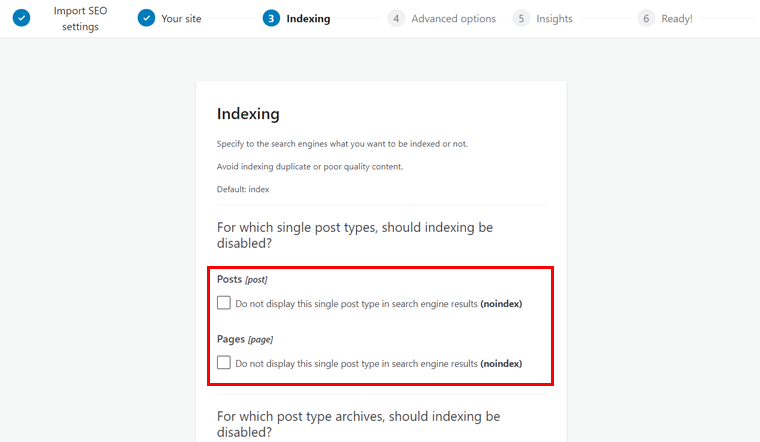
Jika Anda ingin menonaktifkan pengindeksan, centang saja kotak centang untuk opsi yang dipilih. Pilihan untuk menonaktifkan pengindeksan disediakan untuk jenis posting tunggal, arsip jenis posting, dan arsip taksonomi. Namun, kami menyarankan Anda untuk mengatur Tag menjadi noindex dari arsip taksonomi seperti yang ditunjukkan pada gambar.
Kemudian, klik tombol Lanjutkan .
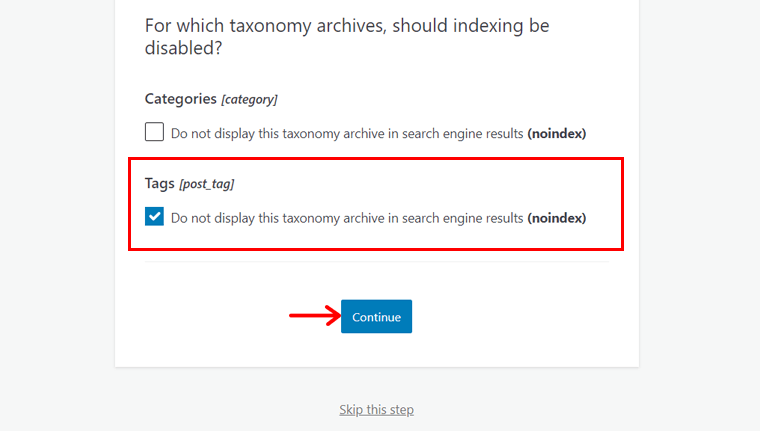
Langkah 4: Opsi Lanjutan
Di sini, ada berbagai opsi lanjutan yang tersedia yang perlu Anda konfigurasikan sebelum memberi peringkat situs Anda di mesin telusur. Jika Anda hanya memiliki seorang penulis di organisasi Anda, centang opsi pertama seperti yang ditunjukkan di bawah ini. Ini menghindari duplikat konten.
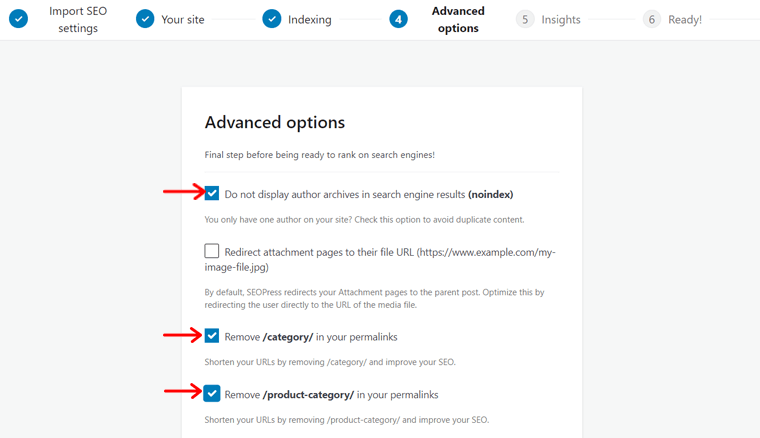
SEOPress mengarahkan halaman lampiran Anda ke posting induk secara default. Jadi, Anda dapat mencentang kotak berikutnya yang bertuliskan ' Redirect attachment pages to their file URL '. Ini akan mengoptimalkannya dengan mengarahkan pengguna langsung ke URL file media alih-alih posting induk.
Namun, lebih baik mengarahkan ulang ke postingan induk, sehingga Anda dapat membiarkan pengaturan ini sebagai default.
Anda juga dapat menghapus /category/ dan /product-category/ dari permalink Anda. Ini akan mempersingkat URL dan meningkatkan SEO Anda. Untuk itu, centang pada kotak centang yang disediakan.
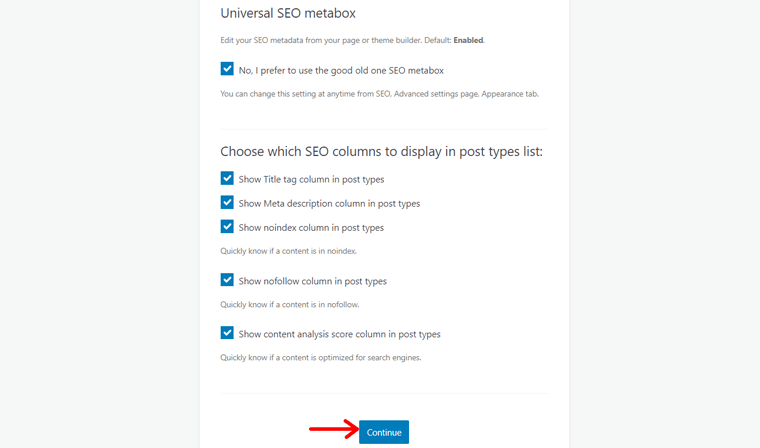
Selanjutnya, ada opsi untuk mengedit metadata SEO Anda dari pembuat halaman atau tema Anda. Secara default, opsi ini tetap diaktifkan.
Jika Anda ingin menggunakan meta box SEO awal seperti sebelumnya, maka centang kotak tersebut.
Terakhir, Anda dapat menentukan kolom SEO mana yang akan ditampilkan atau disembunyikan di daftar jenis posting Anda. Lebih disukai untuk menampilkan semua dari daftar sehingga Anda dapat membiarkan kotak centang dicentang.
Sekali lagi, klik tombol Lanjutkan .
Langkah 5: Wawasan
SEOPress memberikan kesempatan untuk memantau peringkat dan backlink Anda langsung dari admin WordPress. Jadi, setiap hari Anda dapat melacak posisi kata kunci Anda dari hasil Google Penelusuran.
Anda juga dapat memantau dan menganalisis 1.000 backlink teratas Anda setiap minggu. Plus, data ini dapat diekspor ke file CSV, PDF, dan Excel.
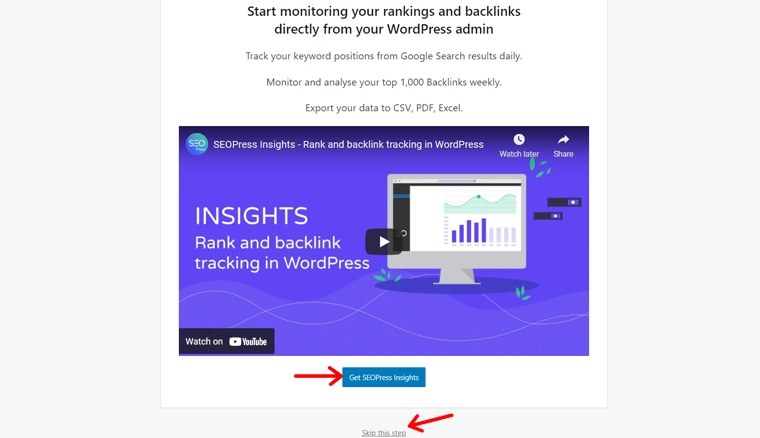
Untuk mendapatkan SEOPress Insights, Anda perlu mengklik tombol Get SEOPress Insights . Namun, jika Anda tidak membutuhkannya, Anda dapat mengklik opsi Lewati langkah ini .
Langkah 6: Siap!
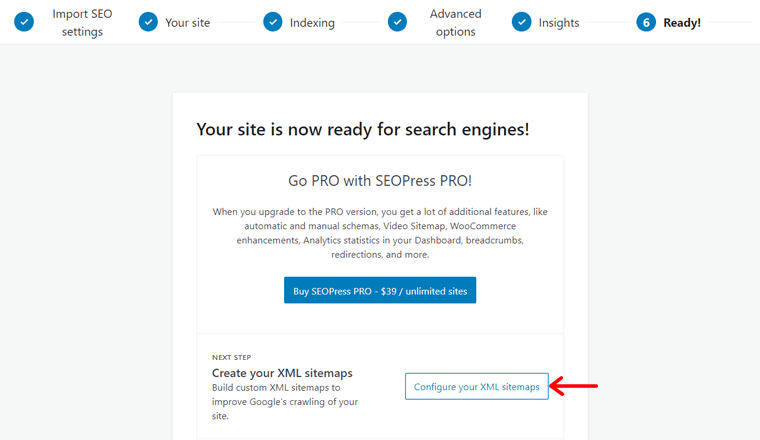
Ada juga opsi untuk membuat peta situs XML Anda. Anda dapat meningkatkan perayapan situs Anda dengan membuat peta situs XML khusus di sini.
Jika Anda ingin melakukannya sekarang, Anda dapat mengklik tombol Configure your XML sitemaps . Ini akan membawa Anda ke pengaturan SEOPress. Anda juga dapat melakukannya nanti dari dasbor. Kami akan membahas seluruh proses untuk mengonfigurasi peta situs XML dan HTML nanti dalam ulasan SEOPress ini.
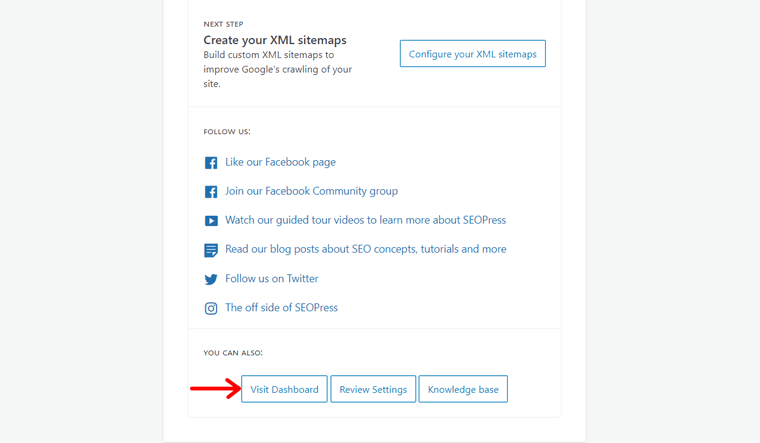
Dan, ini adalah akhir dari proses konfigurasi. Jadi, Anda dapat melanjutkan dengan mengklik tombol Kunjungi Dasbor . Ini membuka dasbor WordPress Anda.
C. Menggunakan SEOPress – Bagaimana cara mengoptimalkan Posting/Halaman Anda untuk SEO?
Sekarang, kami akan menunjukkan kepada Anda bagaimana menggunakan SEOPress untuk menjaga SEO posting dan halaman Anda dalam ulasan ini. Ini berisi banyak fitur untuk mengoptimalkan konten dan halaman web Anda.
Untuk konten, Anda dapat mengatasi masalah dan saran yang terdeteksi di artikel Anda. Sedangkan untuk halaman web, ada opsi untuk meningkatkan SEO off-page. SEO di luar halaman berarti aktivitas yang dilakukan di luar situs Anda untuk mendapatkan peringkat yang lebih baik.
Untuk mengetahui lebih banyak tentang fitur secara detail, mari kita lompat langsung ke masing-masing fitur.
1. Mengoptimalkan SEO On-Page Blog
SEO On-page adalah praktik mengoptimalkan konten halaman web untuk pengguna dan mesin pencari. Ini termasuk mengoptimalkan tag, konten, tautan internal, dan lainnya. Untuk itu, SEOPress berisi opsi tertentu yang perlu Anda isi dan optimalkan.
Ada dua bagian di SEOPress untuk mengoptimalkan SEO pada halaman. Mereka adalah pengaturan Judul dan Analisis konten . Jadi, mari kita bahas masing-masing secara detail.
Pengaturan Judul
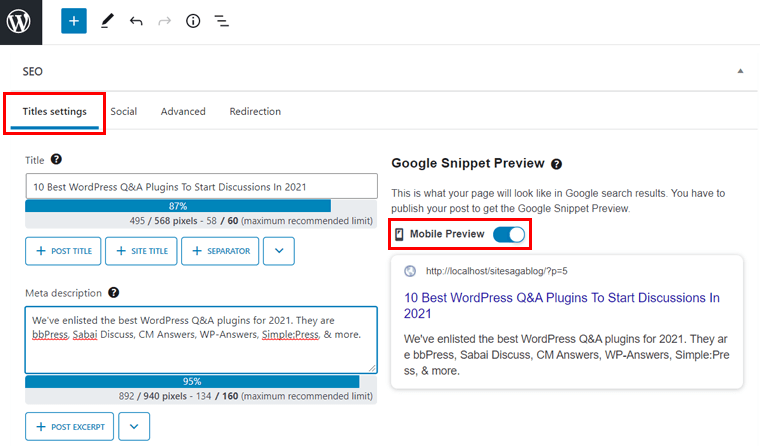
Pengaturan judul di kotak meta SEO berisi 3 komponen utama. Mereka:
Judul
Pertama, Anda perlu mengisi judul artikel. Perhatikan bahwa judul harus dijaga sesuai batas yang ditetapkan oleh SEOPress. Plus, pastikan judul Anda memiliki kata kunci target untuk mendapatkan hasil SEO yang lebih baik.
Alih-alih mengetik sendiri judulnya, Anda juga dapat mengklik tombol untuk menambahkan konten ke judul Anda. Seperti judul posting, judul situs, pemisah, dll.
Deskripsi meta
Deskripsi meta memberikan ringkasan halaman web Anda ketika muncul di hasil mesin pencari. Itulah mengapa Anda perlu menambahkan deskripsi meta agar pengunjung Anda tahu tentang halaman tersebut.
Anda harus menulis deskripsi meta dengan sangat hati-hati. Pertama-tama, itu harus dalam batasan ukuran kata. Selanjutnya, itu harus berisi kata kunci target yang telah Anda gunakan untuk artikel Anda.
Selain itu, Anda juga dapat menggunakan opsi yang tersedia untuk membentuk deskripsi meta. Seperti kutipan posting, pemisah, tagline, dll.
Pratinjau Cuplikan Google
Pratinjau cuplikan Google memberikan pratinjau tentang tampilan halaman Anda di hasil penelusuran Google. Anda bisa mendapatkan pratinjau untuk perangkat seluler dan desktop.
Secara default, Anda mendapatkan pratinjau perangkat seluler. Anda hanya perlu menonaktifkan opsi yang diberikan untuk mendapatkan pratinjau layar desktop alih-alih seluler.
Analisis Konten
Ada bagian Analisis Konten yang bertanggung jawab untuk menganalisis konten Anda dan meningkatkan SEO di halaman. Di sini, ada dua hal utama yang disertakan. Mereka memasukkan kata kunci target Anda dan kemudian menerima analisis konten Anda berdasarkan kata kunci tersebut.
Kata kunci atau frasa kunci target adalah istilah pencarian yang Anda inginkan untuk peringkat posting atau halaman Anda. Dengan menggunakannya, mesin pencari dan pengguna Anda dapat menemukan artikel Anda di hasil pencarian.
SEOPress memungkinkan Anda untuk menyimpan jumlah kata kunci target yang tidak terbatas dalam sebuah artikel bahkan dalam versi gratisnya.
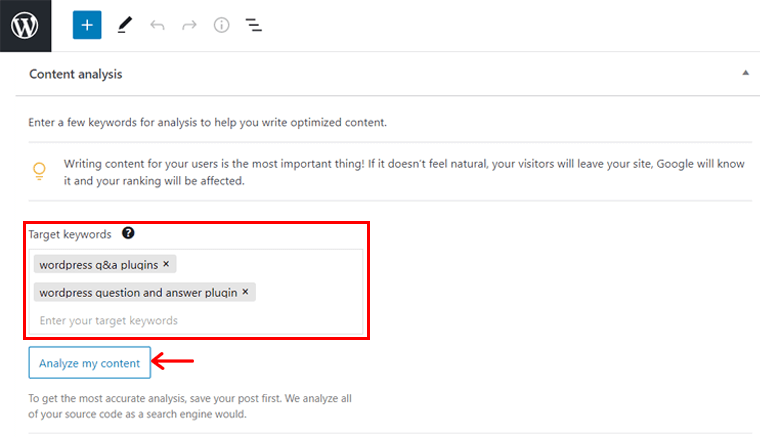
Untuk menambahkan semua kata kunci target Anda, Anda harus mengisinya di kotak teks yang tersedia. Di sini, Anda juga dapat menghapus kata kunci yang tidak perlu. Setelah Anda selesai dengan kata kunci target Anda, Anda perlu mengklik tombol ' Analisis konten saya ' untuk memulai analisis konten Anda.
Di bawahnya, Anda akan melihat hasil analisis konten Anda seperti di bagian Harus ditingkatkan . Di sini, Anda akan mendapatkan umpan balik tentang keseluruhan konten yang diperlukan untuk meningkatkan SEO. Umpan balik juga ditampilkan ke dalam kategori yang berbeda berdasarkan faktor untuk meningkatkan.
Secara keseluruhan, umpan balik dapat dilambangkan baik atau buruk berdasarkan warna yang mereka miliki. Mereka:
- Yang berwarna merah adalah hal buruk yang Anda butuhkan untuk memperbaiki konten Anda.
- Yang berwarna oranye adalah saran yang mungkin ingin Anda tingkatkan.
- Yang berwarna hijau adalah hal baik tentang konten Anda.

Ada beberapa faktor yang dengannya konten Anda dianalisis. Beberapa faktor penting termasuk heading, meta description, kata kunci di permalink, kepadatan kata kunci, dan banyak lagi.
Setiap kali Anda mengoptimalkan konten Anda sesuai dengan hasil ini, Anda perlu mengklik Segarkan analisis . Setelah itu, menunjukkan hasil analisis sesuai konten yang diperbarui.
2. Sosial
Dengan SEOPress, Anda dapat menemukan integrasi tanpa batas dengan platform media sosial populer. Platform ini termasuk Facebook, Instagram, Whatsapp, Pinterest, dan LinkedIn. Ini memungkinkan pratinjau situs Anda untuk dioptimalkan dalam platform tersebut juga.
Di bagian Sosial , Anda dapat mengisi konten untuk pratinjau situs Anda di Facebook dan Twitter. Di sini, Anda dapat mengisi judul, deskripsi, thumbnail, dan mengunggah gambar. Dengan demikian, Anda dapat melihat pratinjau postingan Anda di platform tersebut.
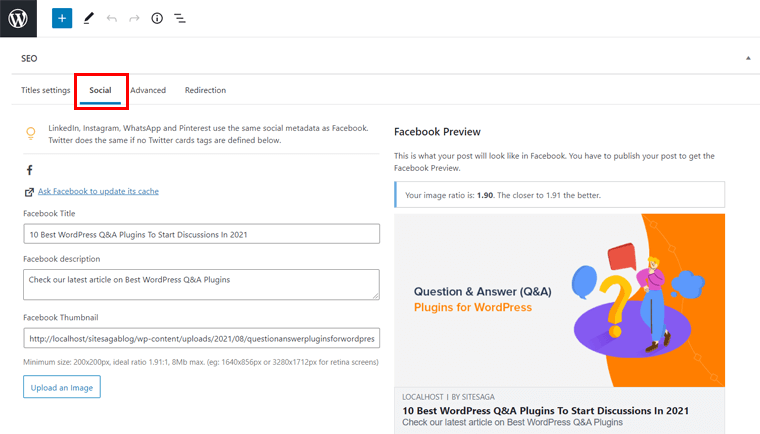
Platform media sosial lain seperti LinkedIn, Instagram, Whatsapp, dan Pinterest menggunakan metadata sosial yang sama dengan Facebook. Dan, jika Anda tidak menentukan tag kartu Twitter, maka itu akan sama untuk Twitter juga.
3. Lanjutan
Bagian Lanjutan berisi opsi untuk pengaturan robot meta. Di sini, Anda dapat mengelola robot satu per satu untuk posting atau halaman. Di dasbor WordPress, ada juga tab Tingkat Lanjut di bagian Judul & Meta . Di sana Anda dapat mengonfigurasi pengaturan ini untuk seluruh situs web Anda.
Jika Anda menggunakan robot meta maka mesin pencari mendapatkan instruksi tertentu. Petunjuknya adalah tentang bagaimana Anda ingin mereka merayapi atau mengindeks bagian situs Anda. Untuk itu, Anda dapat mencentang kotak untuk parameter yang diberikan untuk mengatur robot meta Anda (seperti noindex, nofollow).
Setelah itu, jangan lupa untuk memperbarui posting atau halaman untuk menyimpan perubahan.
Perhatikan bahwa, pengaturan ini pada setiap posting dan halaman akan melewati pengaturan global di dasbor. Plus, ketika Anda tidak mengatur robot meta, maka defaultnya adalah indeks, ikuti.

Terlepas dari pengaturan robot meta, bagian Lanjutan juga memungkinkan Anda untuk menambahkan URL kanonik untuk posting/halaman. Menjaga URL kanonik akan memungkinkan mesin pencari untuk mengindeks URL pilihan ini daripada URL lain yang tersedia.
Selain itu, Anda juga dapat memilih kategori utama dari posting atau halaman. Ini akan digunakan untuk tautan permanen %category%. Ketika ada beberapa kategori, maka itu juga dapat digunakan untuk remah roti.
4. Pengalihan
Pengalihan menawarkan Anda untuk membuat dan mengelola pengalihan untuk tautan yang rusak. Alasan utama melakukan redirection adalah untuk menghindari kebingungan bagi mesin pencari dan pengguna. Ini memungkinkan pengguna dan mesin pencari untuk dialihkan dari URL lama Anda ke yang baru. Plus, itu juga menghindari kehilangan backlink (tautan yang terbentuk ketika sebuah situs menautkan situs lain).
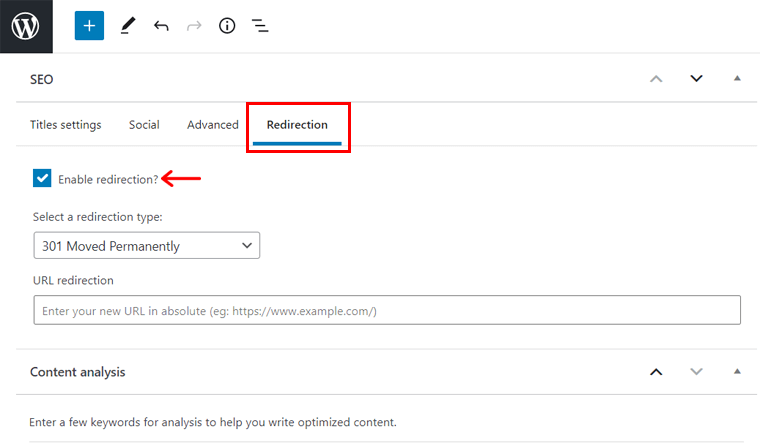
Untuk itu, Anda perlu mencentang kotak centang untuk mengaktifkan pengalihan di bagian Pengalihan . Kemudian, Anda dapat memilih jenis pengalihan dari opsi yang disediakan. Beberapa jenis pengalihan termasuk 301 Dipindahkan Secara Permanen, 302 Ditemukan/Dipindahkan Sementara, dll.

Plus, Anda juga harus menyimpan URL baru untuk pengalihan.
Untuk melakukan SEO di luar halaman, SEOPress memiliki plugin kuat lainnya yang disebut SEOPress Insights. Ini berfungsi di atas SEOPress dan memungkinkan Anda memantau peringkat situs web, tautan balik, dll. langsung dari dasbor WordPress Anda. Lihat itu – Wawasan SEOPress!
D. Pengaturan dan Fitur Penting
Wizard konfigurasi itu sendiri berisi banyak pengaturan yang dapat Anda atur dengan mudah untuk situs web Anda. Namun, Anda juga dapat mengonfigurasinya dari menu SEO di dasbor. Terlepas dari opsi tersebut, ada beberapa pengaturan dan fitur yang lebih penting yang perlu ditunjukkan dalam ulasan SEOPress ini.
Jadi, mari kita mengenal pengaturan dan fitur SEOPress tersebut.
1. Peta Situs XML dan HTML
Sitemap adalah halaman web yang berisi daftar semua konten situs web. Ini membantu pengguna dan mesin pencari untuk menavigasi atau menemukan konten tentang situs web. Ada dua jenis peta situs yang umum: XML dan HTML.
Peta situs XML adalah untuk mesin pencari untuk mendapatkan informasi tentang situs Anda. Peta situs ini berisi detail seperti tanggal terakhir diperbarui atau seberapa sering Anda memodifikasi situs Anda. Plus, itu termasuk tautan ke semua posting dan halaman. Begitulah cara mesin pencari dapat membedakan apa yang harus disertakan atau diperbarui dalam hasil pencarian.
Padahal, peta situs HTML memungkinkan pengguna Anda menavigasi situs Anda dengan mudah. Melalui tautan yang disediakan di peta situs, mereka dapat menemukan informasi yang diperlukan.
Jadi, Anda perlu membuat peta situs XML dan HTML khusus untuk pengguna dan mesin telusur. Ini akan membantu meningkatkan perayapan situs Anda dengan robot dan mendapatkan pengindeksan yang lebih baik di hasil pencarian.
Bagaimana Mengkonfigurasi Pengaturan Peta Situs XML dan HTML?
Ada serangkaian langkah yang perlu Anda lakukan untuk membuat peta situs. Pertama, buka sub-menu XML – HTML Sitemap di menu SEO dashboard WordPress Anda.
Setelah itu, ikuti langkah-langkah ini sesuai.
Langkah 1: Pengaturan Umum
SEOPress memungkinkan Anda membuat peta situs XML dan HTML. Anda dapat membuat peta situs XML untuk posting, taksonomi, berita, penulis, jenis posting kustom, gambar, video, dan banyak lagi. Untuk versi gratis, Anda dapat membuat peta situs untuk gambar dan penulis saja.
Pada submenu XML – HTML Sitemap , tersedia 4 tag. Yang pertama adalah Jenderal . Di sana Anda perlu mencentang kotak untuk mengaktifkan opsi peta situs yang Anda inginkan. Mereka adalah untuk XML, gambar XML, penulis, dan HTML. Kemudian, Anda perlu mengklik tombol Simpan perubahan .
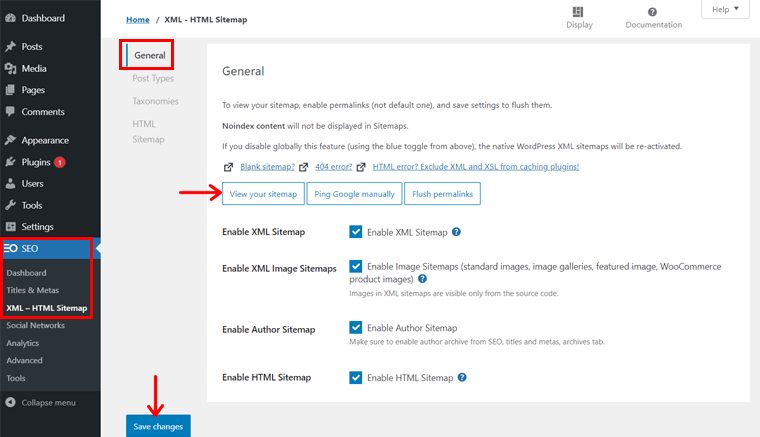
Untuk melihat peta situs XML situs Anda, ada tombol Lihat peta situs Anda . Klik di atasnya dan di tab baru Anda akan melihat daftar peta situs yang dibuat untuk konten Anda. Peta situs disediakan sesuai dengan jenis konten seperti untuk posting, halaman, kategori, dll.
Saat Anda mengeklik setiap tautan, Anda akan melihat keseluruhan konten dalam jenis konten tersebut.
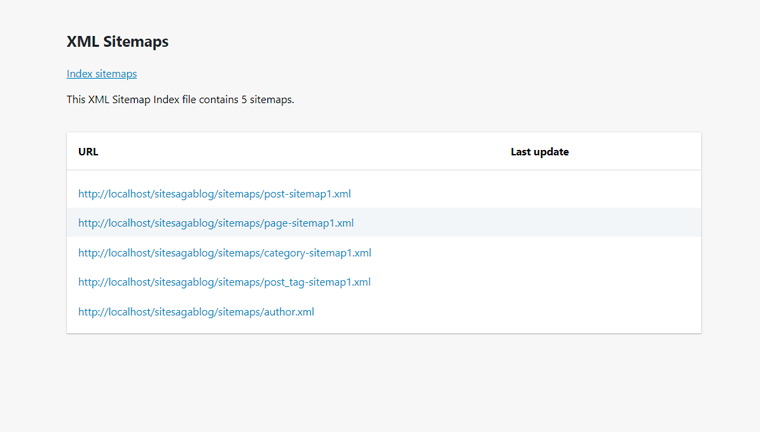
Langkah 2: Jenis Posting
Berikutnya adalah Jenis Postingan. Di sini, Anda dapat mencentang kotak untuk menyertakan jenis posting untuk peta situs Anda. Secara default, halaman dan posting sudah disertakan. Anda juga dapat menyertakan lampiran media di sini tetapi tidak disarankan untuk melakukannya.
Terakhir, jangan lupa untuk mengklik tombol Simpan perubahan .
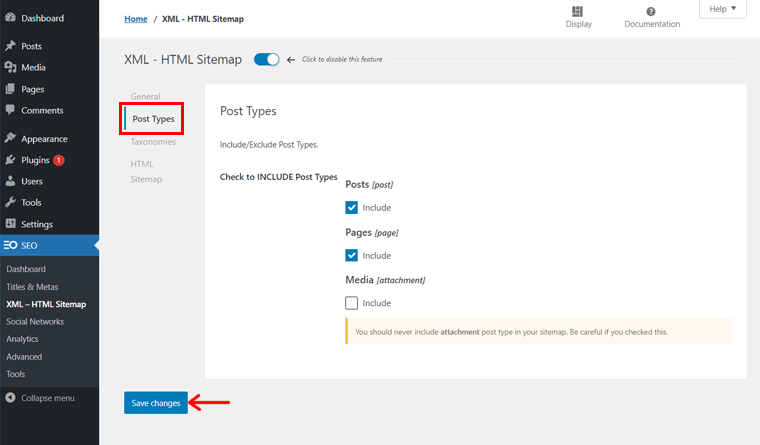
Langkah 3: Taksonomi
Hal yang sama berlaku untuk Taksonomi bagian berikutnya. Di sini, ini berisi kategori dan tag yang dapat Anda sertakan di peta situs. Secara default, keduanya sudah dicentang. Jika Anda tidak ingin menyertakannya, Anda harus menghapus centang di kotak centang.
Sekali lagi, klik tombol Simpan perubahan jika Anda membuat perubahan.
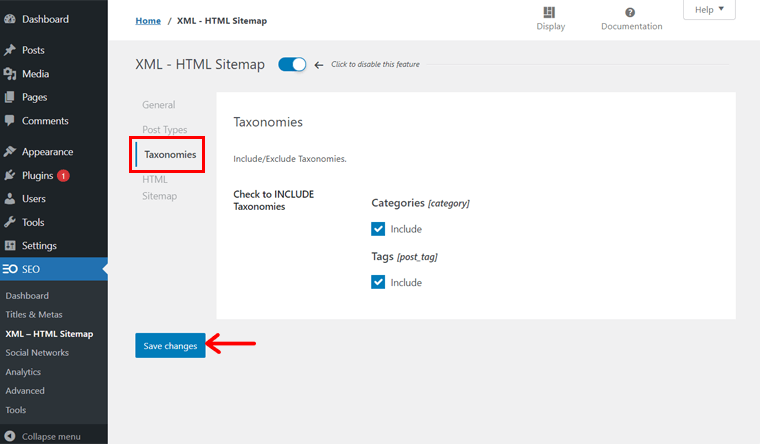
Langkah 4: Peta Situs HTML
Terakhir, di bagian ini, Anda dapat membuat peta situs HTML untuk pengguna Anda. Secara default, ada batasan untuk menampilkan 1.000 posting per jenis posting.

Namun, Anda dapat memasukkan posting, halaman, atau ID jenis posting khusus untuk ditampilkan di peta situs. Anda juga dapat mengecualikan beberapa posting, halaman, dan jenis posting khusus. Plus, Anda juga dapat mengubah urutan dan kriteria pengurutan untuk posting.
Kemudian, Anda dapat mencentang kotak yang ada untuk menonaktifkan tampilan tanggal publikasi atau menghapus tautan dari halaman arsip. Pilihan ini tidak wajib tetapi berdasarkan kebutuhan Anda. Terakhir, klik tombol Simpan perubahan .
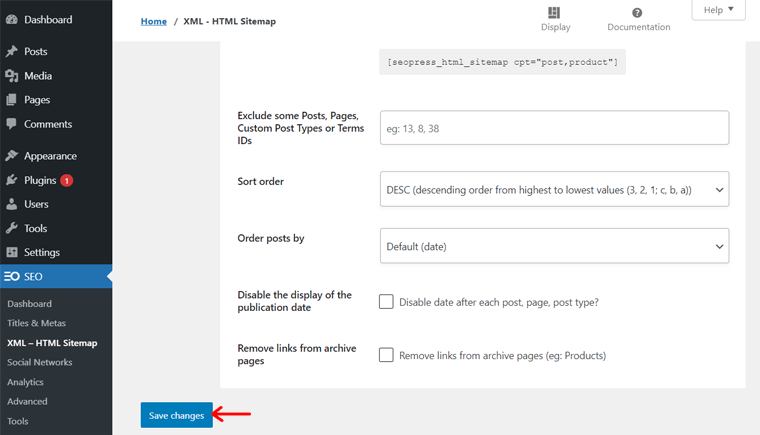
Untuk membuat peta situs HTML yang juga dapat dilihat pengguna, Anda perlu membuat halaman baru untuknya. Anda cukup membuatnya menggunakan kode pendek yang tersedia. Jadi, pertama-tama, salin kode pendek yang tersedia di tag peta situs HTML dari sub-menu Peta Situs XML – HTML .
Kemudian, klik opsi Add New di menu Pages di dashboard WordPress Anda. Di sini, tulis judul halaman sebagai 'Peta Situs'. Setelah itu, tempel kode pendek di area teks untuk konten halaman. Klik tombol Terbitkan dan kemudian pratinjau halaman peta situs HTML.
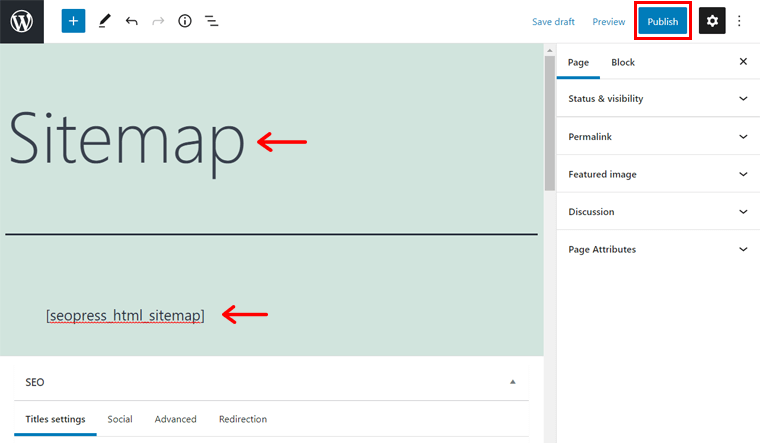
2. SEO eCommerce
SEO eCommerce tidak jauh berbeda dengan mengoptimalkan SEO untuk situs web. Jadi, Anda dapat mencari kata kunci untuk halaman produk Anda yang mirip dengan posting.
Di SEOPress, Anda dapat meningkatkan peringkat untuk halaman produk dan banyak lagi. Versi premium SEOPress memiliki integrasi tanpa batas ke WooCommerce dan Unduhan Digital Mudah. Jadi, dengan menggunakan opsi yang diberikan, Anda dapat melakukan SEO eCommerce untuk situs web Anda.
Dengan mengaktifkan WooCommerce SEO, Anda dapat menonaktifkan pengindeksan pada halaman keranjang, pembayaran, dan akun pelanggan. Plus, Anda juga dapat mengganti produk dan remah roti WooCommerce default dengan produk SEOPress, dan lebih banyak opsi.
Demikian pula, dengan mengaktifkan Easy Digital Downloads SEO, Anda dapat menghapus generator meta tag-nya. Kemudian, Anda dapat menambahkan mata uang dan harga Open Graph meta. Ini memungkinkan Anda untuk berbagi lebih baik di jejaring sosial.
3. remah roti
Breadcrumb efisien digunakan ketika ada banyak halaman di situs web. Ini berfungsi sebagai navigasi sekunder yang meningkatkan kegunaan dan kemampuan menemukan konten situs web. Tidak hanya itu, tetapi juga memberikan informasi tentang struktur situs ke mesin pencari. Jadi, tidak hanya berguna bagi pengguna tetapi juga untuk mesin pencari.
Menggunakan SEOPress, Anda dapat menambahkan remah roti ke halaman Anda. Ini meningkatkan pengalaman pengguna secara keseluruhan dan SEO situs Anda. Anda juga dapat membuat remah roti khusus untuk setiap posting, halaman, atau jenis posting.
4. Jenis Data Struktur Google (Skema)
Skema adalah kosakata semantik tag yang dapat ditambahkan ke HTML mereka. Ini meningkatkan cara mesin pencari membaca dan merepresentasikan halaman.
SEOPress mendukung penambahan Tipe Data Terstruktur. Ini adalah data terstruktur (atau skema) yang diturunkan dari protokol schema.org. Ini memungkinkan Anda untuk menandai konten Anda. Akibatnya, konten Anda akan ditampilkan dalam hasil pencarian melalui cuplikan kaya.
Beberapa jenis tipe data yang berbeda di SEOPress adalah bisnis lokal, acara, produk, pekerjaan, ulasan, dll. Masing-masing mencakup skema manual dan otomatis dengan kondisi lanjutan yang dapat Anda atur.
5. RSS (Sindikasi Sangat Sederhana)
Really Simple Syndication (RSS) mengacu pada kumpulan format umpan web. Ini memberikan informasi yang diperbarui atau dibagikan dari konten halaman web dengan cara yang standar.
Di SEOPress, Anda dapat dengan mudah mengelola semua umpan RSS WordPress default. Itu sebabnya Anda tidak perlu menulis satu baris kode pun untuk itu. Dengan menggunakan pengaturan RSS, Anda dapat menonaktifkan umpan RSS WordPress yang tidak berguna seperti komentar. Plus, Anda juga dapat mengatur untuk menampilkan konten sebelum atau sesudah setiap posting.
6. Grafik Pengetahuan Google
Grafik Pengetahuan Google penting untuk pengalaman pencarian yang lebih baik di Google. Itu karena menyediakan cara inovatif untuk menampilkan data di mesin pencari.
Di opsi Jejaring Sosial dari menu SEO di dasbor WordPress, Anda akan menemukan Grafik Pengetahuan. Dari sini, Anda dapat menandai konten Anda dengan detail bisnis dan pemasaran Anda. Itu akan membantu Anda untuk tampil di kartu Grafik Pengetahuan Google.
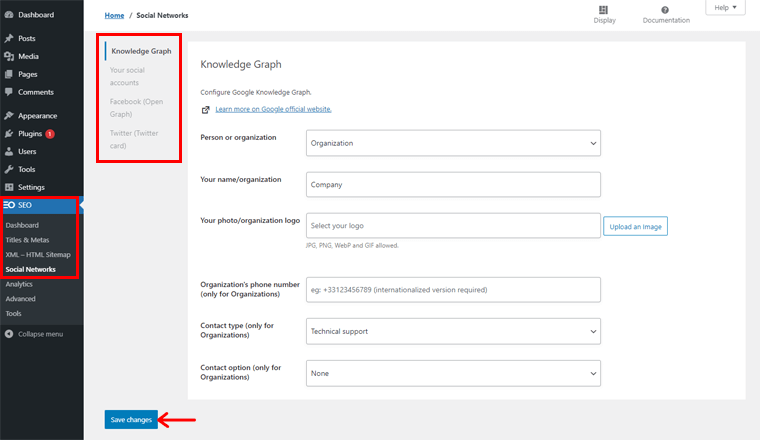
Di sini, Anda dapat menambahkan logo, nomor telepon organisasi, dan informasi lainnya. Anda mungkin telah memasukkan beberapa informasi saat menggunakan wizard konfigurasi sebelumnya.
Plus, Anda juga dapat menautkan akun media sosial Anda seperti Facebook, YouTube, Twitter, dll. dengannya. SEOPress juga menawarkan Facebook Open Graph dan kartu Twitter. Ini meningkatkan tampilan konten Anda seperti yang dibahas sebelumnya.
7. SEO Gambar
Mesin pencari menjadi lebih baik dalam mengenali komponen gambar. Jadi, gambar dan komponennya juga harus memberikan pengalaman pengguna yang baik dengan SEO yang dioptimalkan.
SEOPress juga mencakup cara-cara untuk memberikan SEO gambar yang baik. Ada opsi SEO lanjutan untuk gambar di opsi Lanjutan menu SEO di SEOPress.
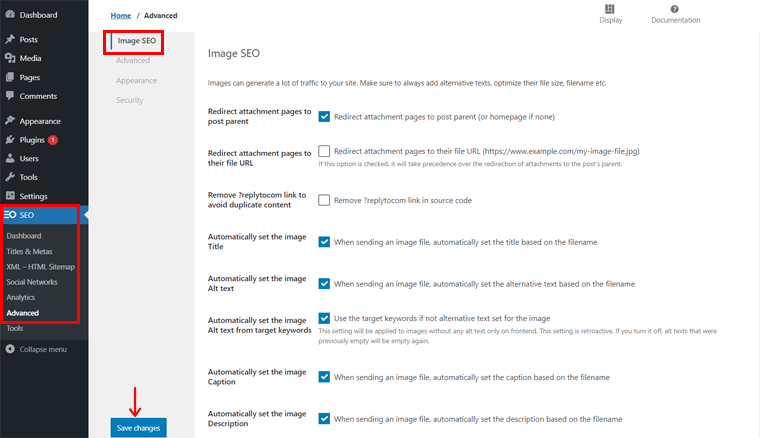
Mengaktifkan fitur ini akan secara otomatis mengatur judul gambar, alt, keterangan, dan deskripsi berdasarkan nama file. Ini secara keseluruhan meningkatkan produktivitas untuk memiliki SEO gambar yang lebih baik.
8. Saran Google dan Kecepatan Halaman Google
Di kotak meta Analisis Konten , selain memasukkan kata kunci target Anda, SEOPress versi premium juga menyertakan Google Suggest. Di sini, Anda perlu memasukkan kata kunci pada kotak teks dan klik tombol Dapatkan Saran .
Kemudian, Anda akan mendapatkan 10 saran Google teratas untuk kata kunci tersebut. Jika Anda bekerja dengan teknik ekor panjang untuk konten Anda, fitur ini cukup membantu.
Selain itu, Anda juga akan menemukan opsi Kecepatan Halaman di pengaturan dasbor Anda. Dengan menggunakan Kecepatan Halaman Google ini, Anda dapat memeriksa kinerja situs web Anda. Selain itu, Anda dapat memanfaatkan sarannya untuk meningkatkan kecepatan situs dan pengalaman pengguna.
9. Google Analytics
Google Analytics adalah alat yang luar biasa untuk memahami pelanggan Anda dengan lebih baik. Ini adalah layanan analisis web oleh Google untuk melacak dan mendapatkan laporan lalu lintas situs Anda.
SEOPress menawarkan Anda untuk memiliki statistik Google Analytics langsung ke dasbor WordPress Anda. Dari sini, Anda dapat menganalisis tampilan halaman, sesi, durasi sesi rata-rata, rasio pentalan, dan banyak lagi tentang situs Anda.

Selain itu, opsi Lanjutan di menu SEO SEOPress juga berisi tag E-niaga . Opsi ini untuk mengaktifkan fitur E-niaga yang Disempurnakan Google Analytics. Di sini, Anda dapat mengukur pembelian, penambahan atau penghapusan produk dari keranjang belanja, dll.
E. Harga SEOPress
SEOPress adalah plugin freemium yang tersedia dalam versi gratis dan premium . Anda bisa mendapatkan versi gratis di situs resminya serta di WordPress.org. Jadi, Anda juga bisa langsung menginstal versi gratis dari dashboard WordPress Anda.
Versi premiumnya disebut SEOPress Pro. Ini juga cukup terjangkau dengan biaya $39 . Versi berbayar ini mencakup semua fitur gratis dan fitur premium tambahan lainnya.
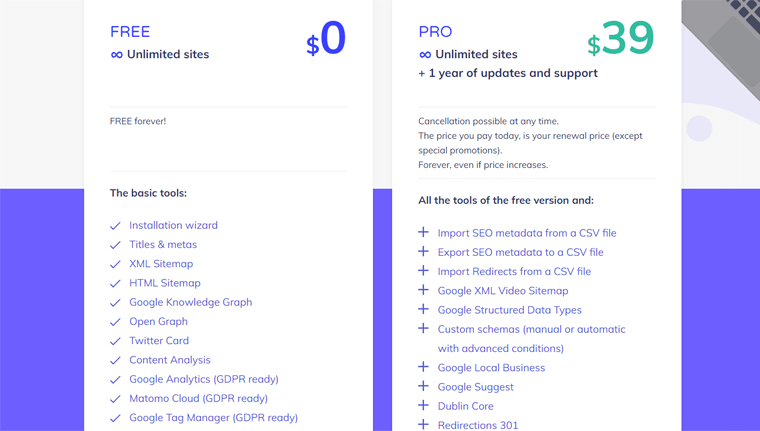
Beberapa fitur eksklusif dari versi premium adalah:
- Mampu mengimpor dan mengekspor metadata SEO dari atau ke file CSV.
- Dapat menambahkan skema kustom manual atau otomatis dengan kondisi lanjutan.
- Integrasi mulus ke WooCommerce, Unduhan Digital Mudah, dan banyak lagi.
- Berisi statistik Google Analytics di dasbor.
- Terdiri dari peta situs berita Google dan peta situs video Google XML.
- Menyediakan layanan pemantauan Robots.txt, Redirections 301, dan 404.
- Bot SEOPress memeriksa tautan yang rusak dan banyak lagi.
Selain itu, Anda juga akan mendapatkan dukungan dan pembaruan selama 1 tahun dengan versi berbayar. Anda juga dapat membatalkan pembelian jika Anda tidak puas dengan layanan ini. Untuk itu, Anda akan mendapatkan jaminan uang kembali 14 hari.
Sangat bagus bahwa versi gratis dan premium memungkinkan Anda membuat situs tanpa batas. Jadi, Anda dapat dengan mudah mendapatkan plugin SEOPress sekarang!
F. Opsi Dukungan Pelanggan
Opsi dukungan pelanggan memungkinkan Anda mendapatkan jawaban atas pertanyaan Anda. SEOPress juga menyediakan opsi tertentu untuk memberikan dukungan kepada penggunanya. Jadi, Anda dapat memeriksanya jika Anda mengalami masalah atau ingin tahu lebih banyak tentangnya.
Untuk mendapatkan jawaban tentang versi gratisnya, Anda cukup mengunjungi Forum Dukungan yang tersedia di WordPress.org. Bersamaan dengan itu, pusat dukungan SEOPress telah menyediakan menu Dukungan di situs web aslinya. Di sini, ini berisi semua opsi dukungan pelanggan lainnya.
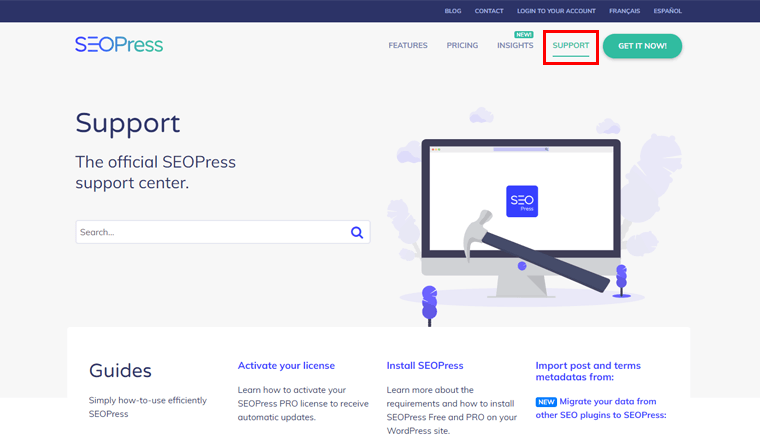
Yang paling mudah adalah Panduan. Di sini, Anda dapat memeriksa panduan untuk menggunakan plugin dengan cara yang sederhana namun efisien. Ini mencakup langkah-langkah dasar tentang menginstal menggunakan berbagai fungsi SEOPress.
Selanjutnya adalah Masterclass SEOPress yang berisi ebook yang bisa anda download. Sekarang, Anda dapat mempelajari cara kerja SEO secara lebih detail. Seperti meningkatkan peringkat Anda, lalu lintas, penjualan, dll.
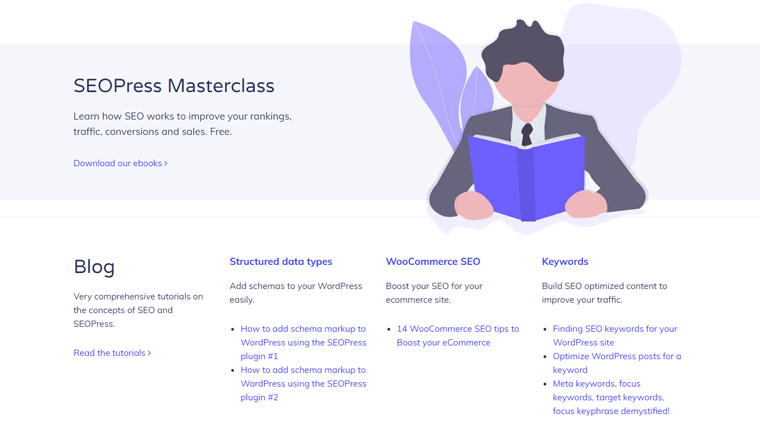
Plus, para ahli juga telah menyediakan blog tutorial untuk dukungan pelanggan. Membacanya, Anda akan mengetahui lebih banyak tentang konsep SEO dan SEOPress. Untuk memahami SEOPress dengan mudah, Anda juga dapat memeriksa video tutorial yang tersedia di saluran YouTube mereka.
Selain itu, Anda dapat mengirim email untuk mendiskusikan pertanyaan Anda jika Anda menggunakan versi premium. Atau, Anda juga dapat memeriksa FAQ yang tersedia untuk mendapatkan jawaban Anda dengan cepat.
G. Pro dan Kontra SEOPress
SEOPress berisi banyak fitur yang menguntungkan bagi penggunanya. Namun, ada batasan tertentu dalam plugin ini juga.
Jadi, mari kita lihat pro dan kontra dari SEOPress.
Kelebihan SEOPress
- Anda dapat menggunakannya di situs web tanpa batas (baik versi gratis maupun berbayar).
- Plugin SEO premium yang terjangkau; lebih murah dibandingkan dengan opsi lain seperti Yoast, All in One SEO, dan Rank Math.
- Menyediakan opsi dukungan pelanggan yang baik.
- Dapat menggunakan kata kunci target yang tidak terbatas untuk sebuah artikel atau halaman.
- Berisi solusi label putih untuk front-end dan back-end.
- WooCommerce siap.
- Plugin berfitur lengkap yang memiliki setiap fitur yang mungkin Anda perlukan untuk SEO Anda.
- Menawarkan banyak alat Google seperti Analytics dan Grafik Pengetahuan yang membantu membangun keterlibatan pengguna dan kehadiran online yang lebih baik.
Kekurangan SEOPress
- Relatif, itu tidak setenar pesaingnya.
- Mungkin merasa kebingungan saat mengimpor konfigurasi dari plugin SEO lainnya.
- Memiliki kurva belajar yang besar itu sebabnya Anda membutuhkan waktu yang cukup untuk membiasakan diri menggunakan SEOPress.
Jika Anda berpikir untuk mengalihkan pilihan Anda ke plugin SEO lain, maka ada banyak alternatif untuk SEOPress. Lihat bagian selanjutnya dari ulasan SEOPress ini untuk mengetahui beberapa alternatif hebat untuk plugin ini.
H. Alternatif & Kompetitor Plugin SEOPress
SEOPress bukan satu-satunya plugin SEO yang tersedia di WordPress. Banyak plugin lain berisi fitur luar biasa untuk mengoptimalkan situs WordPress Anda.
Jadi, di sini kami memberi Anda beberapa alternatif SEOPress yang bagus.
1. Yoast SEO
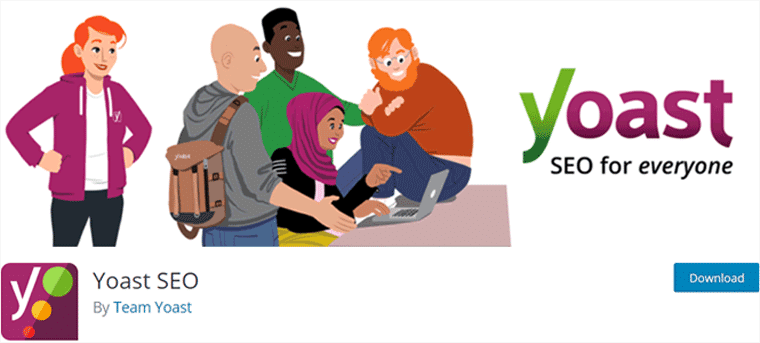
Yoast SEO adalah salah satu plugin WordPress SEO yang paling banyak digunakan dengan 5+ juta pemasangan aktif. According to its mission 'SEO for Everyone', it has everything that you need to manage the SEO and rank your site higher. Plus, it's user-friendly with an easy-to-use interface.
Here, you can perform real-time SEO analysis of your content for a focus keyword in its free version. While in SEOPress, you can do the same with unlimited target keywords. However, Yoast SEO performs an in-depth readability check of your content. It includes Flesch's reading ease, use of transition words, etc. While SEOPress only focuses more on content analysis.
Want to know more about this plugin? Then, check our article on Yoast SEO Review.
2. Rank Math
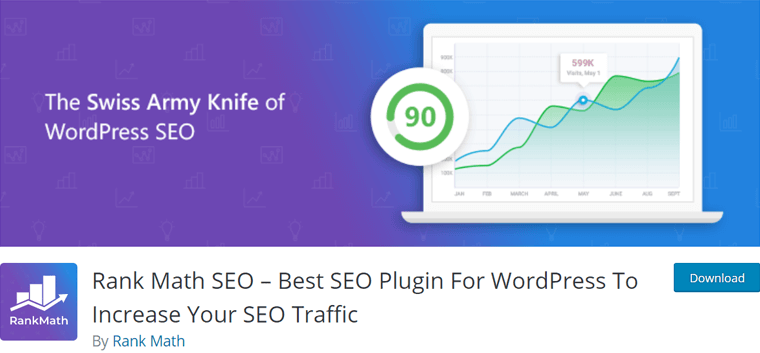
Rank Math is a lightweight and fast WordPress SEO plugin. Similar to SEOPress, it contains a variety of features. Such as content optimization, linking suggestions, tracking keyword ranking on Google, and more. Plus, you can optimize your content for up to 5 focus keywords per an article in the free version.
Compared to Rank Math, SEOPress provides high-quality service in both free and premium versions. It's because it also contains features like Google Knowledge Graph. However, this plugin also contains good features like Google Search Console that are not present in SEOPress.
3. All in One SEO
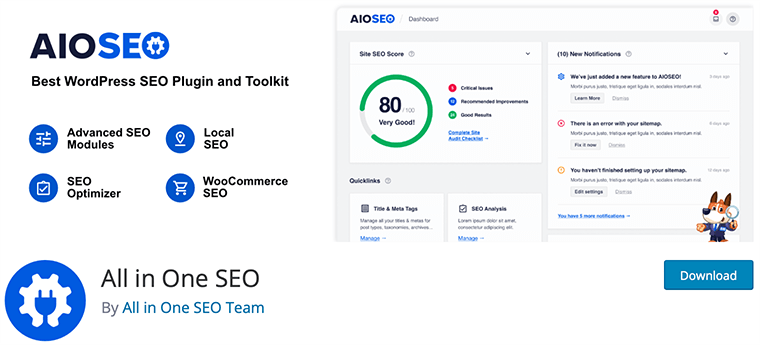
All in One SEO consists of a comprehensive set of features to improve the SEO of a website. Apart from SEO and readability, it also focuses more on the other features. Such as Google Analytics integration, sitemaps, and more.
Even if there's a wide range of features, the plugin itself is beginner-friendly. So, you can set up and carry out all the advanced features in it within 10 minutes. This makes it a comparatively quick and easy-to-use plugin than SEOPress. Moreover, AIOSEO contains a headline analyzer that provides an overall score of your content which is not available in SEOPress.
Confused between All in One SEO and Rank Math? Read their detailed comparison from All in One SEO vs Rank Math.
I. Final Verdict on SEOPress – Should You Use SEOPress?
After going through this review, we can declare SEOPress is a great WordPress SEO plugin. It contains exclusive features that other SEO plugins may not have. It consists of features and settings that help your site to have better crawling, indexing, and ranking.
SEOPress is a newcomer and needs more attention to be as popular as other SEO plugins. However, everything boils down to what features it offers to be one of the best plugins for you to use. And in the case of SEOPress, it does prove itself in being one of those best SEO plugins.
The user interface, pricing, and customer support options of SEOPress are also good enough. So, we assure you that you can easily use it for your site.
Even so, we also recommend you to first install and use the free version of SEOPress yourself. After you're sure about the overall functionality it provides for optimizing the SEO, then you can decide to use it.
Kesimpulan
Itu saja! We've reached the end of this SEOPress review article. We expect that you could understand this plugin and agree on the things we've mentioned.
We also hope that you liked this review and come to the same conclusion after trying SEOPress. If you're already using SEOPress, then you can share your experience in the comment section.
However, if you're having any doubts or queries, then also feel free to ask us. We'll try our best to give your response as soon as possible.
Anda juga dapat membaca beberapa artikel kami yang lain di ulasan WP Adminify untuk dasbor khusus dan layanan hosting WordPress terbaik.
Terakhir, pastikan untuk mengikuti kami di Facebook dan Twitter agar tetap terhubung.
